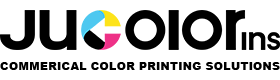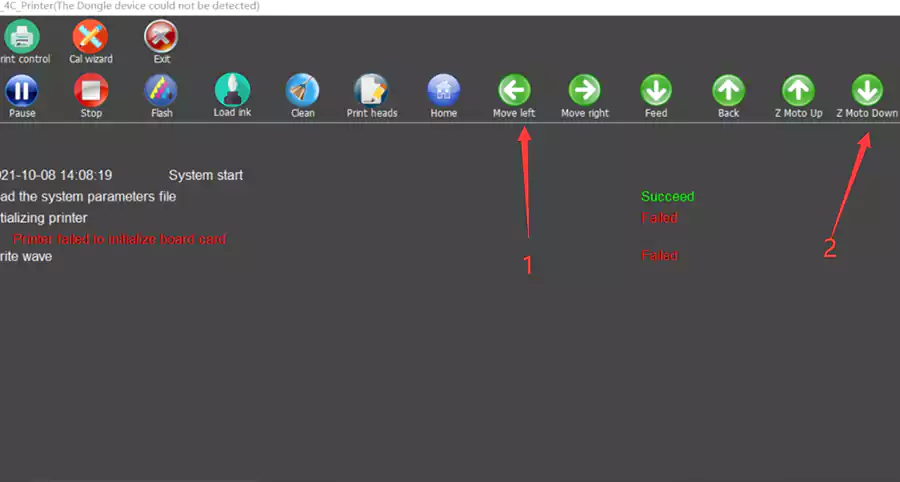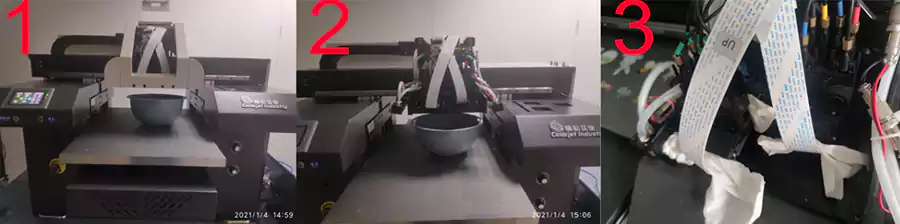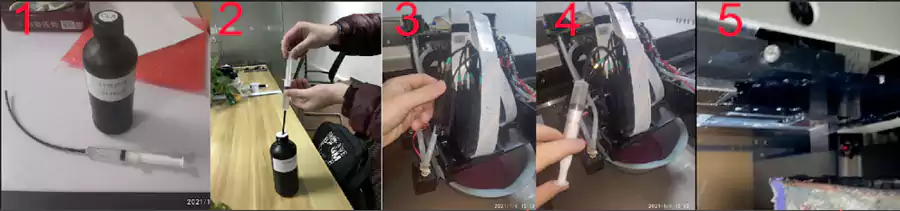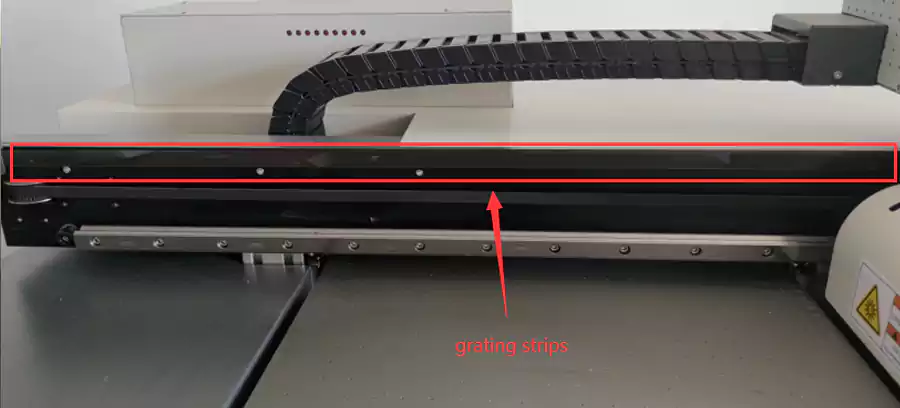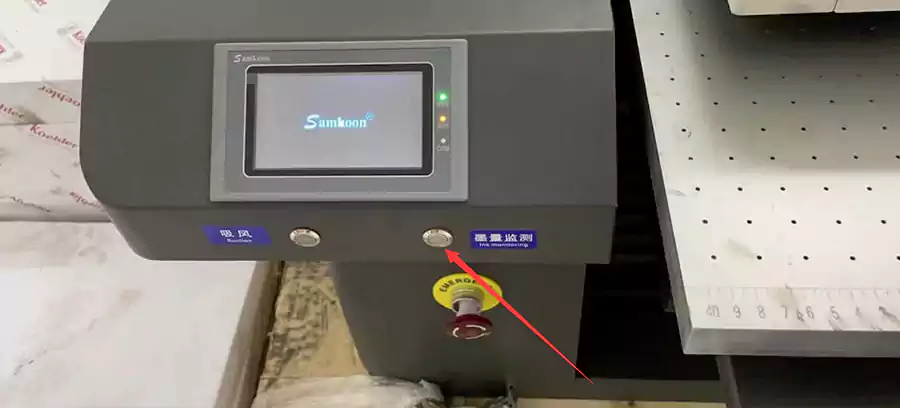주사기로 댐퍼를 빨아들이는 방법: (제발 하지 마세요'바늘로 t)
* 프린터 끄기
* 헤드 케이블 포트에 잉크가 들어가지 않도록 프린트 헤드 캡에 화장지를 씌우세요.
* 프린트 헤드에서 댐퍼를 꺼내고 캡의 단단한 면이 부드러운 면에 닿지 않도록 고정합니다.
* 주사기를 사용하여 5ml 잉크를 빨아들인 다음 댐퍼를 프린트 헤드로 다시 가져와 헤드 케이블 포트를 확인하고 잉크가 헤드 케이블 포트에 들어갈 수 없는지 확인합니다.
* 프린터를 켜고 잉크를 로드합니다. 3~5초, 청소 및 프린트 헤드 상태
액체 청소로 UV 프린터 프린트 헤드를 청소하는 방법
* 프린트 헤드 장치를 이동하려면 왼쪽을 클릭하세요.
* 플랫폼 아래로 이동하려면 z를 클릭하세요.
* 프린터 끄기
* 그림 1과 같이 세척액을 받을 수 있도록 변을 넣어주세요.
* 프린트 헤드 유닛 커버 열기 그림 2
* 헤드 케이블 포트에 잉크가 들어가는 것을 방지하기 위해 프린트 헤드 케이블에 화장지를 올려 놓습니다. 그림 3
*세정액, 잉크 튜브, 주사기를 준비합니다. 그림 1
* 세척액 흡입 그림 2
* 댐퍼를 꺼내 비닐봉지로 잡으세요. 댐퍼에서 젖은 헤드 케이블이나 헤드 케이블 포트로 잉크가 새지 않도록 주의하세요. 그림 3
* 잉크 튜브를 프린트 헤드에 연결하고 세정액을 프린트 헤드에 가볍게 천천히 밀어 넣습니다. 그림 4
* 프린트 헤드에서 액체가 나올 때까지 청소 평균 그림 5
프린트 헤드를 청소한 후 잉크 댐퍼를 다시 프린트 헤드에 연결하고 댐퍼를 빨아들인 다음 프린트 헤드에 연결할 수 있습니다.
그런 다음 프린트 헤드 케이블을 확인하고 깨끗하고 건조해야 하며 잉크가 없어야 합니다.
그런 다음 프린터를 켜고 3~5초 동안 잉크를 로드한 후 청소하고 헤드-헤드 상태를 인쇄합니다.
정기적으로 세척액과 면봉을 사용하여 캡, 와이퍼를 청소하고 캡과 와이퍼를 깨끗하게 유지하십시오.
정기적으로 폐잉크통을 확인하십시오.가득 차면 폐잉크를 처리해야 합니다.
정기적으로 물탱크를 점검하여 내부 수위를 80% 이상으로 유지해 주세요.
인코더를 정기적으로 점검하여 광학 디코더가 건조하고 깨끗한지 확인하십시오.더러워지면 알코올로 가볍게 닦아주세요.
흰색 잉크가 침전되는 것을 방지하기 위해 매일 최소 2시간 동안 흰색 잉크 교반 버튼을 켜주세요.
프린트 헤드를 교체하는 방법
https://youtu.be/04SguqoCLng(자세한 내용을 보려면 비디오를 클릭하십시오)
게시 시간: 2022년 4월 7일